Zwischenspeicher zum Teilen
Der Block Sharing Cart kann verwendet werden, um Aktivitäten und Materialien oder auch ganze Themenabschitte zwischen verschiedenen Kursen auszutauschen.
1. Bearbeiten einschalten
Auf den gewünschten Kurs klicken, um in den Kursraum zu gelangen, dort Bearbeiten einschalten anklicken.
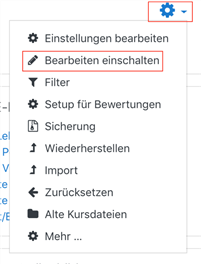
2. Den Block Sharing Cart im Kursraum einfügen
Im Kursraum (je nach Theme) unten links oder rechts auf Block hinzufügen klicken.
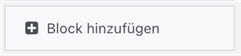
In der alphabetisch sortierten Liste auf Sharing Cart klicken.
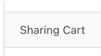
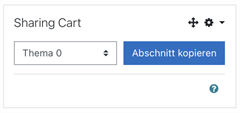
Der Block wird dem Kurs automatisch hinzugefügt.
3. Gewünschte Elemente aus dem Kursraum kopieren
Im Kursraum sind nun rechts hinter allen Aktivitäten und Materialien Symbole in Form eines Einkaufskorbes zu sehen.
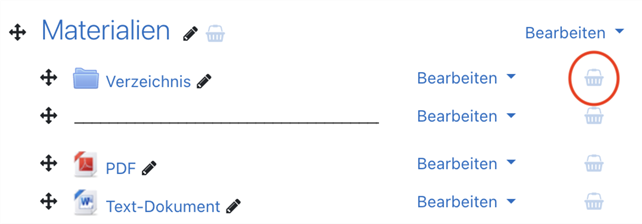
Durch einen Klick auf diesen Einkaufskorb öffnet sich ein neues Fenster, in welchem bestätigt werden muss, dass das Element in den Bereich „Sharing Cart“ kopiert werden soll.
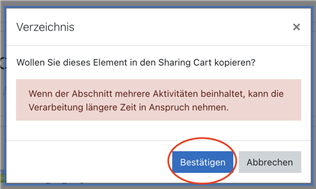
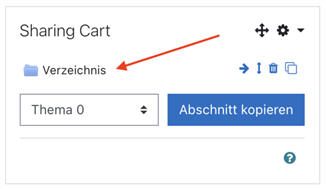
Es können beliebig viele Elemente in den Sharing Cart gelegt werden.
Auch ganze Themenabschnitte (Kursabschnitte) zu kopieren ist möglich.
Dazu entweder auf das Einkaufskorb-Symbol neben der Überschrift des Abschnitts klicken oder direkt im unteren Bereich des Sharing Cart das gewünschte Thema auswählen und auf Abschnitt kopieren klicken.
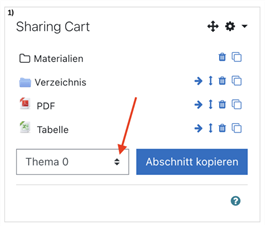
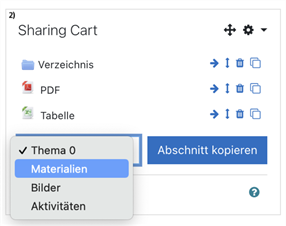
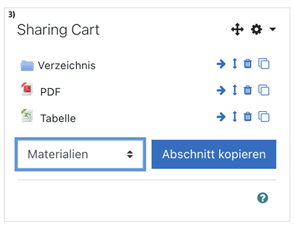
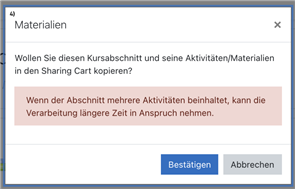
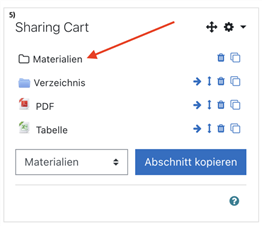
4. Kopierte Elemente im zweiten Kursraum einfügen
Im Dashboard auf den gewünschten Kurs klicken, um in den zweiten Kursraum zu gelangen. Bearbeiten einschalten anklicken. Auch in diesem Kurs muss zuerst der Block Sharing Cart eingefügt werden (vgl. dazu 2.).
Um Elemente aus dem Sharing Cart in einen Kurs einzufügen, im Sharing Cart rechts hinter dem Element auf das Symbol In den Kurs kopieren klicken.
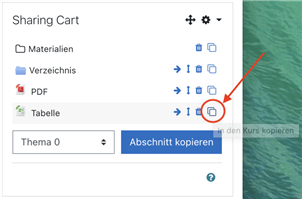
Im Kursraum werden nun unten in jedem Themenabschnitt Felder angezeigt, in die das Element eingefügt werden kann. Durch einen Klick auf die gewünschte Stelle wird das Element dort eingefügt.
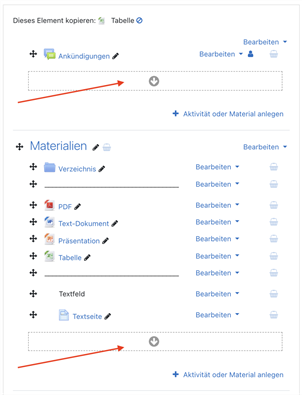
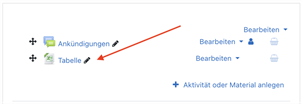
Beim Einfügen von ganzen Abschnitten muss vor dem Einfügen ausgewählt werden, ob der Name des Abschnitts angepasst oder behalten werden soll.
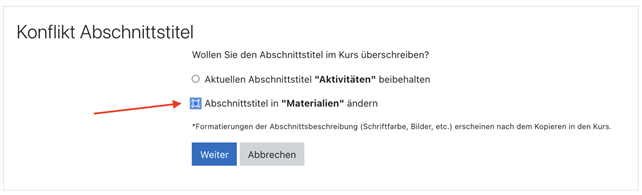
5. Elemente im Sharing Cart löschen
Einzelne Elemente können über das Mülleimer-Symbol aus dem Sharing Cart entfernt werden.
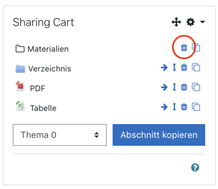
Über das Zahnrad-Menü im Sharing Cart können auch mehrere Elemente gleichzeitig aus dem Block gelöscht werden. Auswahl treffen und Auswahl löschen anklicken.
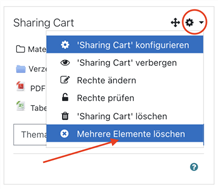
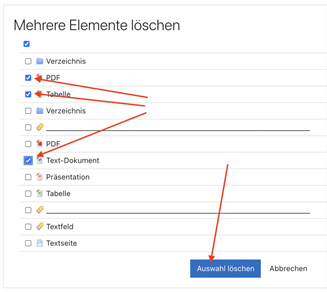
6. Den Block Sharing Cart ausblenden oder löschen
Der Block kann ausgeblendet oder ganz aus dem Kursraum gelöscht werden, ohne dass Inhalte verloren gehen.
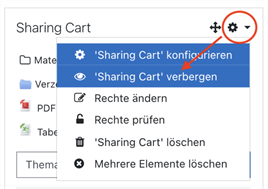
Zum Ausblenden im Zahnrad-Menü auf ‘Sharing Cart‘ verbergen klicken. Anschließend wird der Block nur noch in minimierter Form dargestellt.
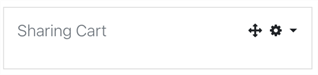
Wenn der Block im Kursraum nicht mehr zu sehen sein soll, kann er gelöscht werden. Die Inhalte, die hineinkopiert wurden, bleiben dabei erhalten. Dazu im Zahnrad-Menü ‘Sharing Cart‘ löschen
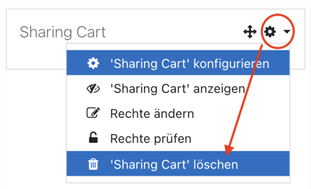
auswählen und bestätigen.

Anleitung: Block Zwischenspeicher zum Teilen: Herunterladen [pdf][960 KB]
Anleitung: Block Zwischenspeicher zum Teilen: Herunterladen [odt][1.6 MB]
